Hoe om sessie te sluit
Wanneer u uitteken van `n aansoek of webblad, sal u u huidige sessie beëindig en ook verhoed dat ander gebruikers toegang tot u rekening en persoonlike inligting het nadat u die rekenaar verlaat het. Die opsie `Teken uit` verskyn meestal bo-aan die meeste websessies vir daardie spesifieke diens of toepassing. As jy dit nie kan vind nie, probeer die sleutel "Control" en "F" op die sleutelbord druk en soek na "Teken uit".
conținut
- Stappe
- Metode 1sluit gmail sessie
- Metode 2sluit sessie van yahoo! pos
- Metode 3teken uit van windows live
- Metode 4sluit facebook sessie
- Metode 5sluit sessie van twitter
- Metode 6sluit linkedin sessie
- Metode 7teken uit van pinterest
- Metode 8sluit sessie van amazon
- Metode 9teken uit van icloud
- Metode 10naby sessie van netflix
- Metode 11sluit skype sessie
- Metode 12sluit ebay-sessie
- Metode 13sluit wordpress sessie
- Wenke
stappe
Metode 1
Sluit Gmail sessie

1
Klik op jou e-pos adres. Dit is in die regter bovenhoek van jou Gmail-sessie.

2
Klik op "Sluit sessie". U sal nou uit u Gmail-rekening afmeld.
Metode 2
Sluit sessie van Yahoo! pos

1
Gaan na jou Yahoo! Pos.

2
Klik op `Sluit sessie`. Dit is in die regter bovenhoek van die webblad. U sal nou uit u Yahoo! rekening teken Pos.
Metode 3
Teken uit van Windows Live

1
Klik op jou naam Dit is in die regter bovenhoek van jou Windows Live-sessie.

2
Klik op "Sluit sessie" in Windows Live. U sal nou uit Windows Live teken.
Metode 4
Sluit Facebook sessie

1
Klik op die pyltjie om na te kyk. Dit is in die regter bovenhoek van jou Facebook-sessie.

2
Klik op "Sluit sessie". Nou sal jy uit jou Facebook-rekening ingeteken word.
Metode 5
Sluit sessie van Twitter

1
Klik op jou Twitter avatar. Dit is in die regter bovenhoek van jou Twitter-sessie.

2
Klik op "Sluit sessie". Nou sal jy uit jou Twitter-rekening ingeteken word.
Metode 6
Sluit LinkedIn sessie

1
Gaan na jou profielfoto. Dit is in die regter bovenhoek van jou LinkedIn-sessie.

2
Klik op "Sluit sessie". U sal nou uit u LinkedIn rekening teken.
Metode 7
Teken uit van Pinterest

1
Klik op jou naam Dit is bo-op jou Pinterest-sessie.

2
Klik op die rat-ikoon regs van jou naam.

3
Klik op "Sluit sessie". U sal nou uit u Pinterest-rekening teken.
Metode 8
Sluit sessie van Amazon

1
Gaan na "Jou rekening". Dit is in die regter bovenhoek van jou Amazon-sessie.

2
Klik op "Teken uit" (nou sessie). U sal nou uit u Amazon-rekening teken.
Metode 9
Teken uit van iCloud

1
Klik op jou Apple ID of gebruikersnaam. Dit is in die regter bovenhoek van jou iCloud-sessie.

2
Klik op "Sluit sessie". U sal nou uitteken van iCloud.
Metode 10
Naby sessie van Netflix

1
Klik op jou Netflix gebruikersnaam. Dit is in die regter bovenhoek van jou Netflix-sessie.

2
Klik op "Sluit sessie" op Netflix. U sal nou uit u Netflix-rekening teken.
Metode 11
Sluit Skype sessie

1
Klik op "Skype" Dit is in die linkerbovenhoek van jou Skype-sessie.

2
Klik op `Sluit sessie`. U sal nou uit Skype afmeld.
Metode 12
Sluit eBay-sessie

1
Vind jou eBay-gebruikersnaam. Dit is in die linker boonste hoek van jou eBay-sessie.

2
Klik op `Sluit sessie`. Dit is regs van jou naam. U sal nou uit u eBay-rekening teken.
Metode 13
Sluit WordPress sessie

1
Gaan na jou WordPress-profielfoto. Dit is in die regter bovenhoek van jou WordPress-sessie.

2
Klik op "Sluit sessie". U sal nou uit u WordPress-rekening teken.
wenke
- Wanneer u publieke rekenaars gebruik, soos dié in die biblioteek of in die kantoor, moet u altyd in u rekening in `n spesifieke aansoek of webblad afmeld. In sommige gevalle kan `n ander gebruiker dieselfde webblad besoek en toegang tot jou persoonlike rekening hê as jy nie uitgeteken het nie.
Deel op sosiale netwerke:
Verwante
 Hoe om bykomende e-posadresse in Gmail en Yahoo te skep
Hoe om bykomende e-posadresse in Gmail en Yahoo te skep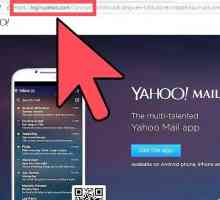 Hoe om `n e-pos in Yahoo Mail oop te maak
Hoe om `n e-pos in Yahoo Mail oop te maak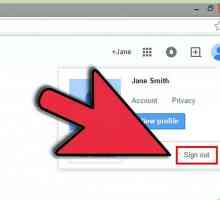 Hoe om die Gmail-adres te verander
Hoe om die Gmail-adres te verander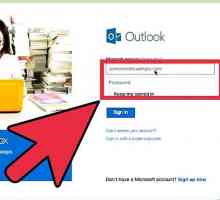 Hoe om jou ouderdom op Xbox Live te verander
Hoe om jou ouderdom op Xbox Live te verander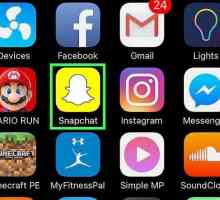 Hoe om Snapchat sessie te sluit
Hoe om Snapchat sessie te sluit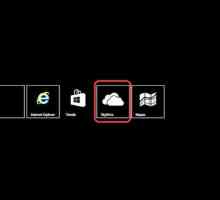 Hoe om die SkyDrive-sessie in Windows 8 te sluit
Hoe om die SkyDrive-sessie in Windows 8 te sluit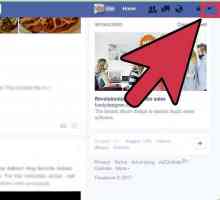 Hoe om uit te teken op Facebook
Hoe om uit te teken op Facebook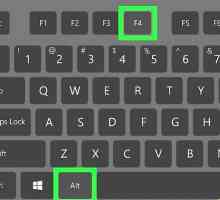 Hoe om sessie in Outlook te sluit
Hoe om sessie in Outlook te sluit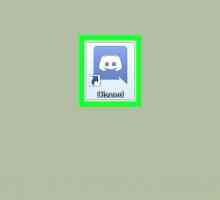 Hoe teken jy Discord af op `n rekenaar of Mac
Hoe teken jy Discord af op `n rekenaar of Mac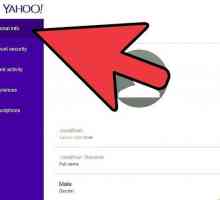 Hoe om `n Yahoo! verbinding te maak met Facebook
Hoe om `n Yahoo! verbinding te maak met Facebook Hoe om `n kontak te verwyder
Hoe om `n kontak te verwyder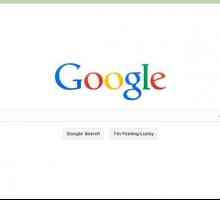 Hoe om aan te meld by Gmail
Hoe om aan te meld by Gmail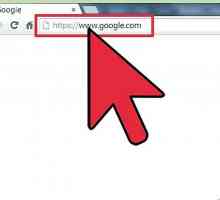 Hoe om in te loggen
Hoe om in te loggen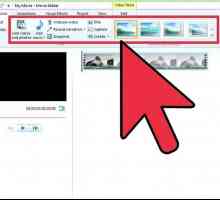 Hoe om `n video op Facebook van Windows Movie Maker te plaas
Hoe om `n video op Facebook van Windows Movie Maker te plaas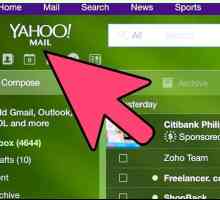 Hoe om e-posse van Yahoo na Gmail te stuur
Hoe om e-posse van Yahoo na Gmail te stuur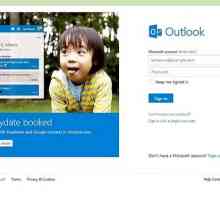 Hoe om `n nie-Hotmail rekening in MSN Messenger te gebruik
Hoe om `n nie-Hotmail rekening in MSN Messenger te gebruik Hoe om `n oortjie te heropen
Hoe om `n oortjie te heropen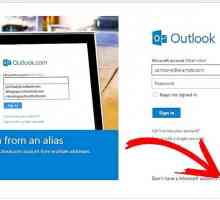 Hoe om `n e-pos rekening in Windows Live oop te maak
Hoe om `n e-pos rekening in Windows Live oop te maak Hoe om die wagwoord van jou e-pos te verander
Hoe om die wagwoord van jou e-pos te verander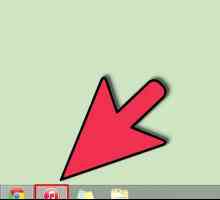 Hoe teken jy uit iTunes
Hoe teken jy uit iTunes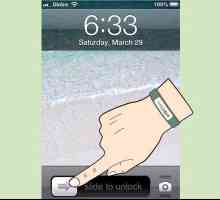 Hoe om uit te teken van Facebook met behulp van `n iOS-toestel
Hoe om uit te teken van Facebook met behulp van `n iOS-toestel
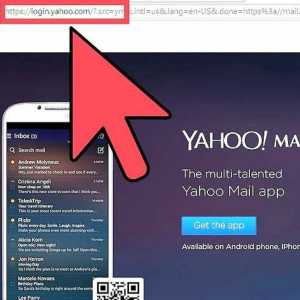 Hoe om `n e-pos in Yahoo Mail oop te maak
Hoe om `n e-pos in Yahoo Mail oop te maak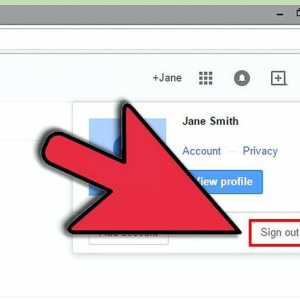 Hoe om die Gmail-adres te verander
Hoe om die Gmail-adres te verander Hoe om jou ouderdom op Xbox Live te verander
Hoe om jou ouderdom op Xbox Live te verander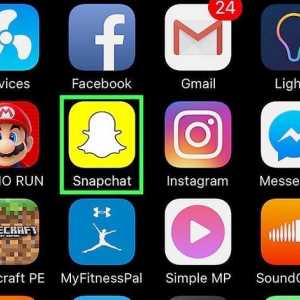 Hoe om Snapchat sessie te sluit
Hoe om Snapchat sessie te sluit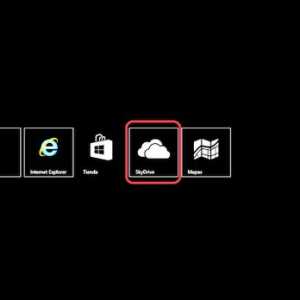 Hoe om die SkyDrive-sessie in Windows 8 te sluit
Hoe om die SkyDrive-sessie in Windows 8 te sluit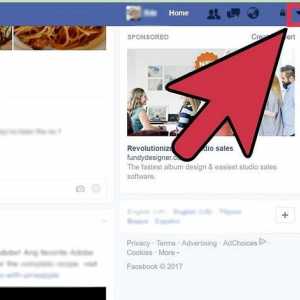 Hoe om uit te teken op Facebook
Hoe om uit te teken op Facebook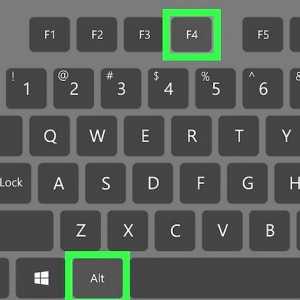 Hoe om sessie in Outlook te sluit
Hoe om sessie in Outlook te sluit Hoe teken jy Discord af op `n rekenaar of Mac
Hoe teken jy Discord af op `n rekenaar of Mac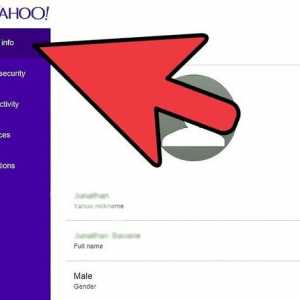 Hoe om `n Yahoo! verbinding te maak met Facebook
Hoe om `n Yahoo! verbinding te maak met Facebook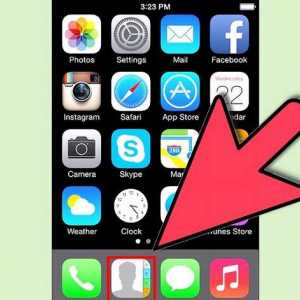 Hoe om `n kontak te verwyder
Hoe om `n kontak te verwyder